-
Word怎么生成目录?Word生成目录教程
- 时间:2024-05-04 06:12:48
大家好,今天Win10系统之家小编给大家分享「Word怎么生成目录?Word生成目录教程」的知识,如果能碰巧解决你现在面临的问题,记得收藏本站或分享给你的好友们哟~,现在开始吧!
有时候我们在Word里面写了一篇文章或论文,为了方便展示或演讲总是需要生成目录的,但是生成目录这种简单的事,对于很少接触Word的朋友来说是很困难的,为此小编整理了一篇Word生成目录教程,有需要的朋友可以来看看。
方法/步骤:
1、我们先随便打开一个文档,如图:

2、点击文档右下方的大纲视图按钮,就会出现这样的页面,如图:

3、然后把光标停留在一级目录的前方,点击左上方的一级目录,比如。我们把一月份、二月份、三月份等作为一级目录,如图:

4、这时在左侧的大纲栏里就出现这样的情况,如图:
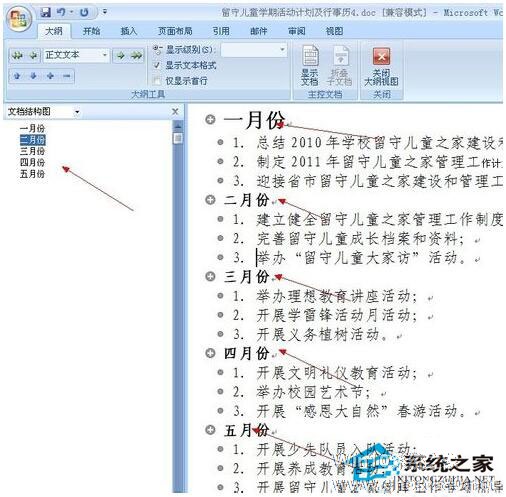
5、同样的方法把光标停留在二级目录的前面,然后点击二级目录,三级目录的方法相同。如图:
6、把光标停留在所要插入目录的位置,点击“引用”“目录”如图:
7、点击“插入目录”,在这里你可以选择你喜欢的格式,点击确定。如图:

8、这样你的目录就生成了。如图:

9、当我们的文章内容发生改变时,怎样修改目录呢,比如我们把月份改成星期,如图:

10、点击引用,更新目录,如图:

11、点击更新整个目录,点击确定,如图:

12、这样目录里的内容就和文章里的内容一致了,如图:
Word生成目录的教程就讲到这里了,是不是又涨知识了呢?想了解更多Word知识的朋友,赶紧到系统之家官网看看吧!
以上就是关于「Word怎么生成目录?Word生成目录教程」的全部内容,本文讲解到这里啦,希望对大家有所帮助。如果你还想了解更多这方面的信息,记得收藏关注本站~
『Win10系统之家文♀章,未经同意不得转载!』
相关文章
-

有时候我们在Word里面写了一篇文章或论文,为了方便展示或演讲总是需要生成目录的,但是生成目录这种简单的事,对于很少接触Word的朋友来说是很困难的,为此小编整理了一篇Word生成目录教程,有需要的朋友可以来看看。
方法/步骤:
1、我们先随便打开一个文档,如图:
2、点击文档右下方的大纲视图按钮,就会出现这样的页面,如图:
3、然后把... -
 在我们平常Word的使用中,如果想要对文件进行测试,就需要在文档中提前生成测试文本。那么Word测试文本怎么出来?下面小编就教大家Word生成多页测试文本的操作方法,感兴趣的朋友们快来了解下吧。具体操作如下:一、随机生...
在我们平常Word的使用中,如果想要对文件进行测试,就需要在文档中提前生成测试文本。那么Word测试文本怎么出来?下面小编就教大家Word生成多页测试文本的操作方法,感兴趣的朋友们快来了解下吧。具体操作如下:一、随机生... -

Office Word如何自动生成目录?Word自动生成目录怎么设置?
OfficeWord如何自动生成目录?Word自动生成目录怎么设置?有不少朋友是编辑完文档才想起要弄个目录的,其实这样做是对的,因为Word软件里面有个功能可以自动生成目录,具体应该如何操作呢,下面系统之家小编告诉大家。前提... -
 许多用户在使用Word的时候经常会制作一些文档,例如有的用户在使用的时候想要为自己的文档生成目录,但是手动输入特别的麻烦,那么Word文档怎么自动生成目录呢?下面小编就带着大家一起具体一起看看吧!Word目录怎么自动...
许多用户在使用Word的时候经常会制作一些文档,例如有的用户在使用的时候想要为自己的文档生成目录,但是手动输入特别的麻烦,那么Word文档怎么自动生成目录呢?下面小编就带着大家一起具体一起看看吧!Word目录怎么自动...




